Темный режим YouTube — это альтернативная цветовая схема для видео-сайта, которая меняет свой обычный белый интерфейс на оттенки серого и черного. Но почему это важно, и как вы можете его активировать?
Темный режим имеет несколько преимуществ. Во-первых, для YouTube видео выделяется на фоне остальной части страницы, что позволяет вам сосредоточиться на действии. Это особенно полезно для видео, которые были загружены в относительно низком разрешении, и выглядят не очень хорошо, если отображаются в полноэкранном режиме..
На вашем телефоне или планшете. переключение в темный режим YouTube может также продлить срок службы аккумулятора. Белые пиксели потребляют больше энергии, чем черные (особенно на устройствах с дисплеями AMOLED), поэтому более темная цветовая схема будет использовать меньше сока. Просмотр видео может довольно быстро разрядить аккумулятор, поэтому приветствуется все, что имеет значение.
Многие люди находят темные интерфейсы легче для глаз, чем белые, особенно при использовании их устройств ночью. Жюри покажет, действительно ли ограничение синего света действительно улучшает качество вашего сна, но переход на темную сторону, безусловно, помогает уменьшить блики.
Наконец, когда он хорошо спроектирован, темный режим выглядит просто круто, и всегда приятно иметь выбор, когда речь идет о приложениях, которые мы используем каждый день..
Получить YouTube темный режим для Android
Если вы используете Android 10, приложение YouTube автоматически переключится в темный режим при включении общесистемного темного режима телефона. Для этого войдите в настройки своего телефона, выберите «Дисплей» и коснитесь переключателя «Темный режим»..
Если вы используете Android 9 (Pie) или ниже, нажмите значок своего профиля в правом верхнем углу приложения YouTube, затем нажмите «Настройки» и выберите «Общие». Нажмите внешний вид, затем выберите «Темная тема» из списка вариантов.
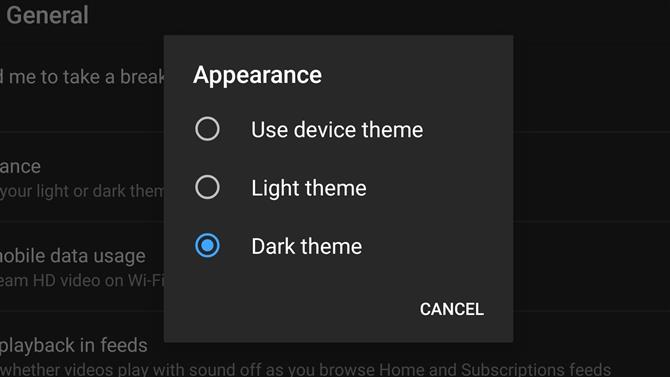
(Изображение предоставлено Google)
Получить YouTube темный режим для iPhone
Если на вашем iPhone установлена iOS 13 или более поздняя версия, вы можете включить темный режим для YouTube и всех других приложений, открыв главное меню настроек телефона, нажав «Отображение и яркость» и выбрав «Темный»..
Если вы используете более старую версию iOS или не хотите изменять настройки для каждого приложения на своем телефоне, вы можете включить темный режим YouTube в самом приложении. Просто нажмите значок своего профиля в правом верхнем углу, затем нажмите «Настройки» и нажмите «Темная тема», чтобы включить ее.
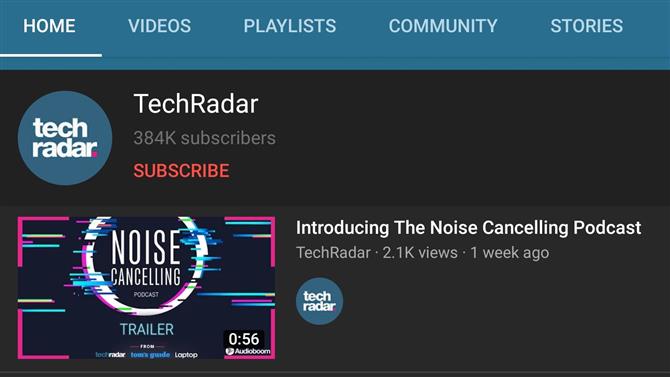
(Изображение предоставлено Google)
Получить YouTube темный режим для рабочего стола
Чтобы включить темный режим для веб-сайта YouTube на рабочем столе, убедитесь, что вы вошли в свою учетную запись Google, а затем нажмите значок своего профиля в правом верхнем углу страницы. Выберите опцию «Темная тема», затем используйте переключатель, который появляется, чтобы включить ее.
Чтобы отменить изменение, просто повторите процесс и выберите «Светлая тема».

(Изображение предоставлено Google)
Другие способы экономии энергии
Есть несколько других способов уменьшить потребление энергии YouTube на вашем телефоне или планшете..
Возможно, лучшим из них является вариант «Напомнить мне сделать перерыв», который вы можете найти в настройках приложения. Это поможет вам избежать падения на кроличью нору интересного контента в течение нескольких часов подряд и разрядить аккумулятор, когда вы находитесь вдали от электрической розетки. Вы можете точно выбрать, как часто приложение будет подталкивать вас.
Вы также можете уменьшить общую яркость экрана, что поможет немного снизить энергопотребление независимо от того, находитесь ли вы в темном режиме или нет.
- Узнайте, как получить Gmail темный режим
